编辑:秩名2024-10-29 16:03:38
在WPS办公软件中,为图表添加趋势线是提升图表可读性和分析深度的关键一步,趋势线不仅能够清晰地描绘数据随时间或其他变量的变化趋势,还能帮助用户预测未来的数据走向,下面为您详细介绍在WPS图表中设置趋势线的步骤,无论是线性、指数还是多项式等不同类型的趋势线,都将一一为您讲解,让您在数据分析和报告制作中更加游刃有余。

打开电脑中的wps点击选中需要添加趋势线的图表。

成功选中图表后,点击弹出的图表元素。

在弹出的图表元素对话框中,点击勾选趋势线前面的对勾。

在弹出的对话框中,根据使用需求选择合适的趋势线位置。

成功选择后,点击确定则可完成设置。

以上就是IEfans小编今日为大家带来的wps图表趋势线如何设置-wps图表趋势线设置步骤一览,更多软件教程尽在Iefans软件教程频道!

36.36MB
文档管理

35.08MB
文档管理

48.19MB
其他工具

56.77MB
文档管理

41.91MB
文件管理
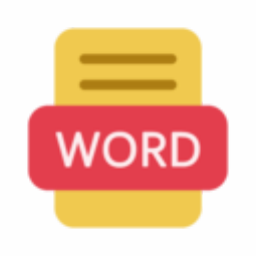
39.55MB
文档管理

8.5MB
文档管理

55.2MB
文档管理

54.28MB
文档管理

61.98MB
文档管理

42.21MB
文档管理

61.62MB
文档管理

用户如果还在为电子版演示文稿设计的问题感到苦恼的话,小编下面就为大家带来了很多实用的文稿制作软件。其中的资源库中就收录有大量现成的模板素材,用户只需在导出后对内容进行自定义的编辑修改。就能快速制作出想要的专属文稿作品,有需要的小伙伴一定不要错过哦!

62.96MB
其他工具

62.47MB
其他工具

50.61MB
其他工具

45.01MB
其他工具

50.38MB
其他工具

38.27MB
其他工具

48.46MB
文档管理

57.85MB
文档管理

42.73MB
其他工具

56.14MB
其他工具